🐧🐉🛠️ Source List Issue, VirtualBox, Packet Tracer, Kali Linux 🔧🧑💻📝
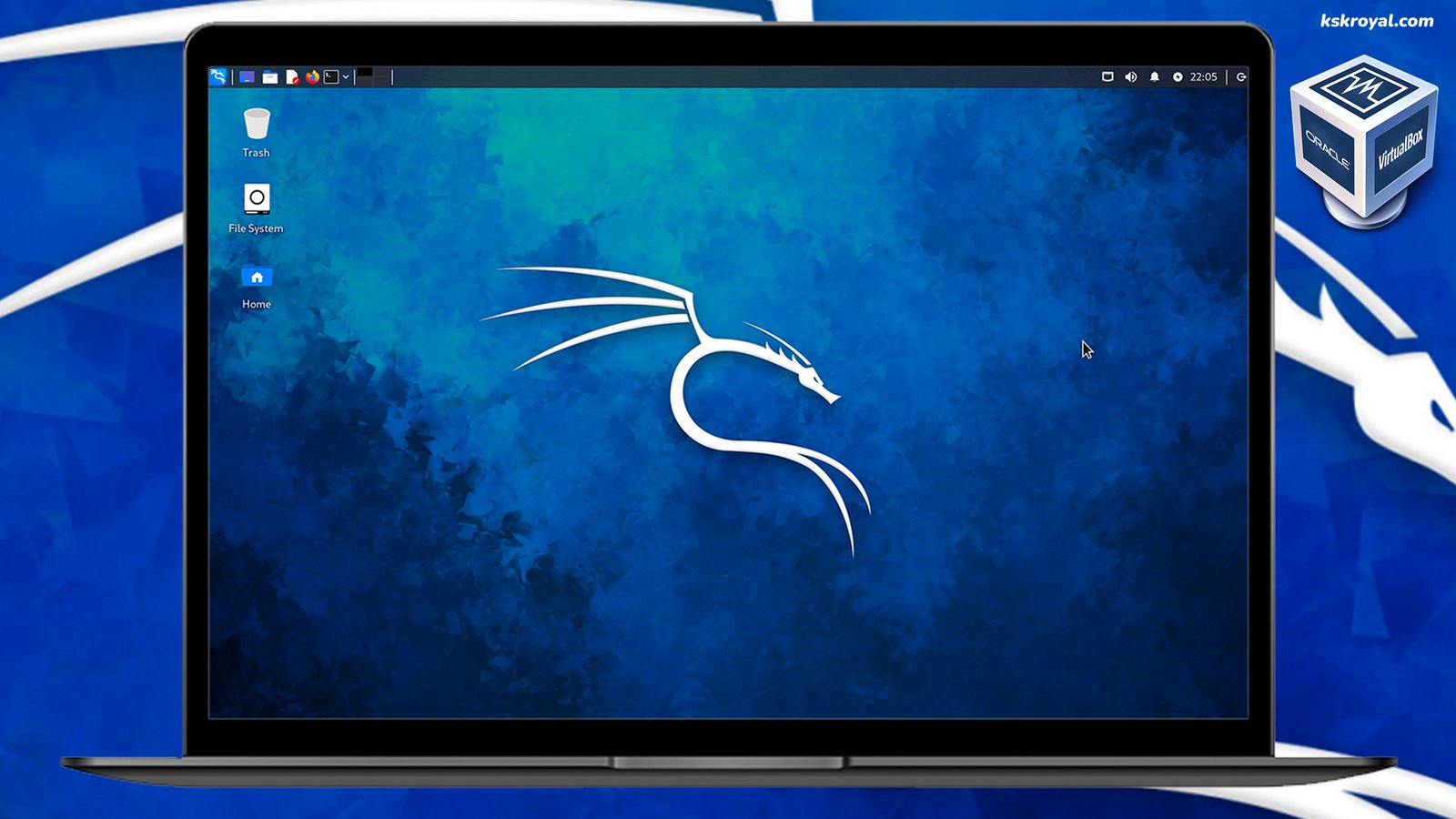
¡Claro! Vamos a añadir aún más emojis y humor para hacerlo más divertido y visualmente atractivo. Aquí tienes la versión mejorada:
Solucionando los Errores de Actualización en Kali Linux Tras Instalar VirtualBox o Packet Tracer
¡Atención! 🚨
Si estás leyendo esto, probablemente tu Kali Linux se ha vuelto loco después de instalar VirtualBox o Packet Tracer. 😅 No te preocupes, ¡te tenemos cubierto! Pero antes de que sigas, déjame recordarte algo importante:
-
Haz una copia de seguridad. 📦 ¿No sabes cómo? No pasa nada, simplemente guarda tus archivos relevantes en algún lado, como en un disco externo o en la nube. ¡Mejor prevenir que lamentar! 🛡️
-
Esta solución podría no ser para ti. 🤔 Si no estás 100% seguro de lo que estás haciendo, no sigas ciegamente los pasos. Infórmate bien antes de ejecutar comandos y siempre desde la pagina oficial de kali. No queremos que tu sistema se convierta en una bomba de relojería. ⏰💣
-
Cuidado con los comandos. ⚠️ Los comandos son como hechizos. Si no los usas bien, podrían hacer que todo se descontrole (y no de la buena manera). ¡Sigue con cuidado! 🙏
Paso 1: Verifica y limpia el archivo sources.list
Tu archivo sources.list es el mapa secreto de Kali Linux para encontrar actualizaciones. Si has agregado repositorios de VirtualBox o Packet Tracer, pueden estar causando el desmadre. 🤯
-
Abre una terminal. 🖥️ Ese lugar mágico donde todo puede suceder. Y a veces también, todo puede romperse (pero no te preocupes, ¡esto no va a pasar!). 💪
-
Verifica tu archivo de fuentes con este comando:
sudo nano /etc/apt/sources.list -
Dentro de este archivo, busca líneas sospechosas. Si encuentras repositorios de VirtualBox o Packet Tracer, elimínalos sin piedad. 🧹 Solo déjalo así:
deb http://http.kali.org/kali kali-rolling contrib non-free main non-free-firmwareSi tienes algo más que eso, fuera. 🚪 No los necesitamos.
-
Guarda y cierra el archivo presionando
Ctrl + X, luegoYpara confirmar, y Enter para salir. ¡Boom! Misión cumplida. 🎯
Paso 2: Elimina los repositorios innecesarios
Si has instalado VirtualBox o Packet Tracer, es probable que haya archivos extraños en tu sistema. ¡Hora de deshacerse de ellos! 🧽
-
Verifica si hay archivos adicionales con este comando:
ls /etc/apt/sources.list.d/ -
Si ves archivos como
virtualbox.listopackettracer.list, es momento de darles una patada y eliminarlos:sudo rm /etc/apt/sources.list.d/virtualbox.list sudo rm /etc/apt/sources.list.d/packettracer.list¡Adiós, problemas! 👋 Y ahora Kali Linux estará mucho más feliz. 😊
Paso 3: Limpia las claves GPG antiguas
Las claves GPG son como las identificaciones secretas de los repositorios. Si VirtualBox o Packet Tracer dejaron claves GPG obsoletas, es momento de poner orden. 🔑⚠️
-
Lista todas las claves con el siguiente comando:
sudo apt-key list -
Si encuentras claves relacionadas con Oracle o Cisco, ¡elimínalas de inmediato! 🚨 Usando este comando:
sudo apt-key del <keyID>Así tu sistema estará más limpio que una patena. 🧼✨
Paso 4: Actualiza y mejora tu sistema
¡Ahora sí! Es hora de darle una nueva vida a Kali Linux. Dale la oportunidad de respirar y actualizarse correctamente. 🌬️💻
-
Actualiza la lista de paquetes:
sudo apt update -
Realiza una actualización completa:
sudo apt upgradeSi todo sale bien, deberías ver que el error de repositorios ha desaparecido. 🎉 ¡Y ya no más mensajes de error molestos! 🙌
Paso 5: (Opcional) Vuelve a agregar VirtualBox si lo necesitas
Si eres de los que no puede vivir sin VirtualBox (bueno, eso es comprensible), puedes agregarlo de nuevo. Pero, por favor, hazlo con cuidado. No queremos repetir los mismos errores. 😬
-
Agrega el repositorio de VirtualBox con este comando:
echo "deb [arch=amd64] https://download.virtualbox.org/virtualbox/debian $(lsb_release -cs) contrib" | sudo tee /etc/apt/sources.list.d/virtualbox.list -
Descarga la clave GPG para que todo funcione sin problemas:
wget -q https://www.virtualbox.org/download/oracle_vbox.asc -O- | sudo apt-key add - -
Actualiza nuevamente para asegurarte de que todo esté bien configurado:
sudo apt updateSi todo ha ido bien, VirtualBox estará de vuelta en tu sistema... ¡Y tu Kali Linux también estará feliz! 😎
Resumen:
- Copia de seguridad primero. Porque nunca sabes cuándo va a explotar algo. 💥
- Limpia tu archivo
sources.listy elimina repositorios innecesarios. No queremos un caos en nuestro sistema. 🧹 - Elimina las claves GPG antiguas para que no te den problemas de autenticación. 🔐
- Actualiza tu sistema y verás cómo los errores desaparecen. 🎯
- Si necesitas VirtualBox, agrégalo con cuidado y no cometas los mismos errores de antes. 🙃
Si tu Kali Linux es indomable después de instalar Packet Tracer o VirtualBox, haz limpieza en el archivo sources.list, elimina repositorios y claves innecesarias, y actualiza tu sistema. Si lo haces bien, ¡serás un héroe! 🦸♂️ Si no, al menos habrás aprendido algo. 😏
¡Y listo! Con esto, tu Kali Linux debería estar preparado para las próximas batallas. 💪 Si tienes más preguntas, ya sabes dónde encontrarme... 😜💻